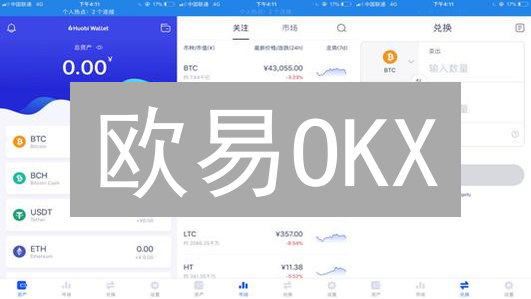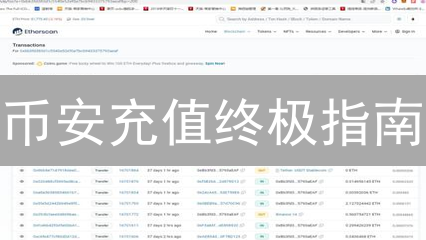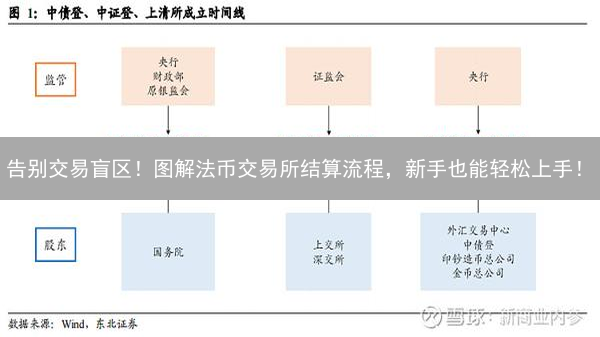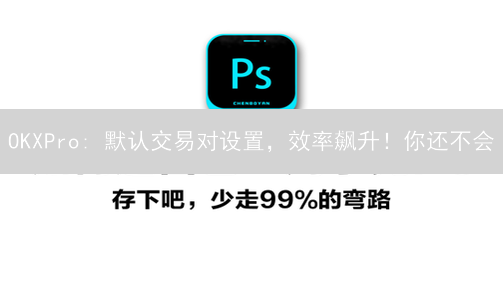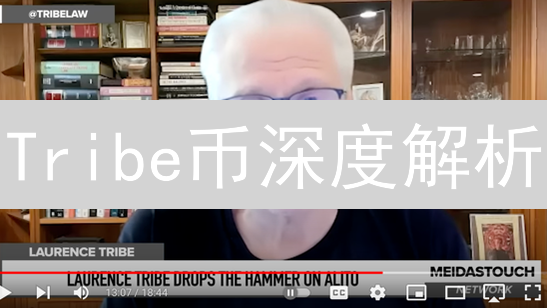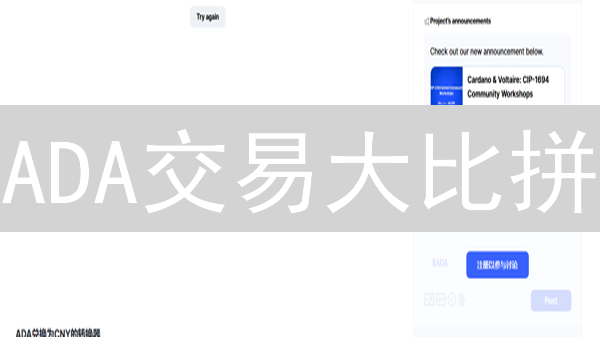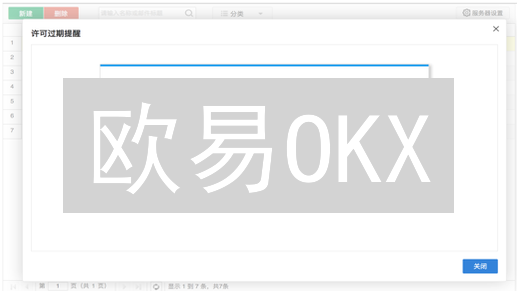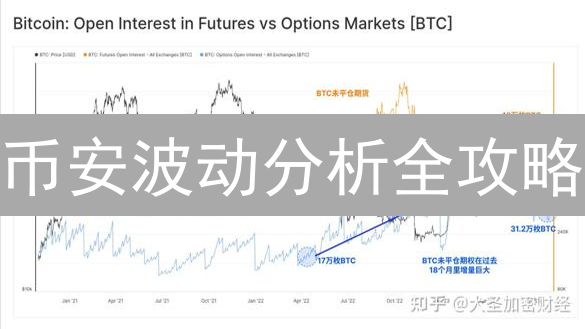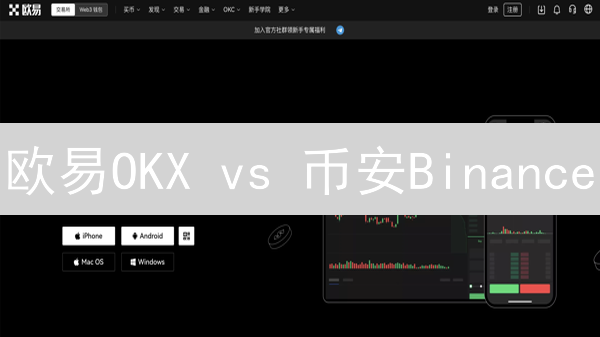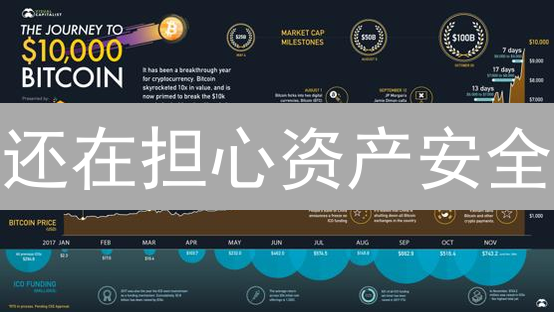如何在币安上设置 MFA 双重验证,保障您的加密货币安全
加密货币的安全至关重要,尤其是在使用像币安这样的大型交易平台时。如果你的币安账户被盗,你可能会损失所有的资金。因此,设置双重验证 (MFA) 是保护你的账户免受未经授权访问的最有效方法之一。本文将详细介绍如何在币安上设置 MFA,并提供多种身份验证选项,例如谷歌验证器、身份验证器应用和安全密钥,帮助您提升币安账户的安全性。
第一章:理解币安双重验证 (MFA) 的重要性
MFA,即多因素身份验证,是除密码之外增加的一层安全保障。当您启用 MFA 后,即使有人知道了您的密码,他们仍然需要提供第二重验证才能登录您的账户。这大大降低了账户被盗的风险。
币安提供了多种 MFA 选项,包括:
- 谷歌验证器/身份验证器应用: 这些应用会生成一次性密码 (TOTP),您需要在登录时输入密码和 TOTP 才能成功登录。这是最常见的 MFA 方法之一。
- 短信验证: 币安会将验证码发送到您的手机上。虽然方便,但安全性相对较低,容易受到 SIM 卡交换攻击。
- 安全密钥 (例如 YubiKey): 这是一种物理设备,您需要将其插入电脑或通过 NFC 连接到手机才能进行验证。安全性最高,但成本也相对较高。
选择哪种 MFA 方式取决于您的安全需求和个人偏好。如果您追求最高的安全性,建议使用安全密钥。如果您更注重便捷性,可以使用谷歌验证器或身份验证器应用。当然,考虑到安全性,建议避免只依赖短信验证。对于大多数用户来说,使用谷歌验证器是一个不错的折衷方案。考虑到设置的复杂性,对于新手用户可以参考币安 MFA 设置教程。
第二章:使用谷歌验证器/身份验证器应用设置币安 MFA
谷歌验证器和类似的身份验证器应用 (例如 Authy, Microsoft Authenticator) 的设置过程基本相同。以下是如何使用它们设置币安 MFA 的步骤:
- 下载并安装身份验证器应用: 在您的手机上下载并安装您选择的身份验证器应用。
- 登录币安账户: 访问币安网站或打开币安 App,并登录您的账户。
- 前往安全设置: 在账户中心找到“安全”或“安全设置”选项。
- 选择身份验证器应用: 在 MFA 选项中,选择“谷歌验证器”或“身份验证器应用”。
- 扫描二维码或输入密钥: 币安会显示一个二维码和一串密钥。打开身份验证器应用,扫描二维码或手动输入密钥。
- 输入验证码: 身份验证器应用会生成一个 6 位数的验证码。在币安页面上输入该验证码。
- 保存备份密钥: 币安会提供一个备份密钥,请务必将其保存在安全的地方。如果您的手机丢失或损坏,您可以使用备份密钥恢复您的 MFA 设置。
- 启用 MFA: 完成上述步骤后,您就成功启用了币安 MFA。
每次登录币安账户时,您都需要输入密码和身份验证器应用生成的验证码。
第三章:使用安全密钥设置币安 MFA
使用安全密钥是保护您的币安账户的最安全方式之一。以下是如何使用安全密钥设置币安 MFA 的步骤:
- 购买安全密钥: 购买一个与币安兼容的安全密钥,例如 YubiKey。
- 登录币安账户: 访问币安网站或打开币安 App,并登录您的账户。
- 前往安全设置: 在账户中心找到“安全”或“安全设置”选项。
- 选择安全密钥: 在 MFA 选项中,选择“安全密钥”。
- 注册安全密钥: 按照币安的指示,注册您的安全密钥。通常,您需要将安全密钥插入电脑或通过 NFC 连接到手机,然后触摸或按下密钥上的按钮。
- 命名安全密钥: 为您的安全密钥命名,以便区分不同的密钥。
- 启用 MFA: 完成上述步骤后,您就成功启用了币安 MFA。
每次登录币安账户时,您都需要输入密码,并将安全密钥插入电脑或通过 NFC 连接到手机,然后触摸或按下密钥上的按钮。请注意,安全密钥一旦注册,就只能用于一个币安账户。如果您需要更换币安账户,您需要先注销之前的安全密钥,然后才能将其注册到新的账户上。请妥善保管您的安全密钥,一旦丢失,可能会增加账户恢复的难度。